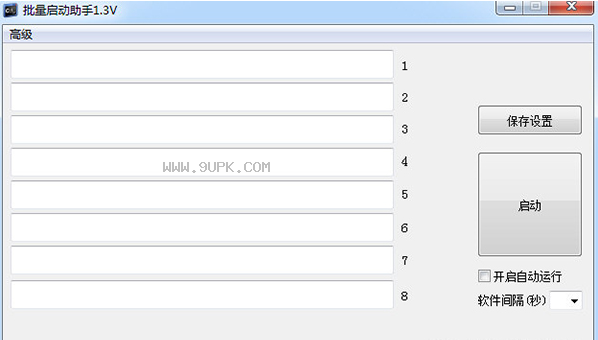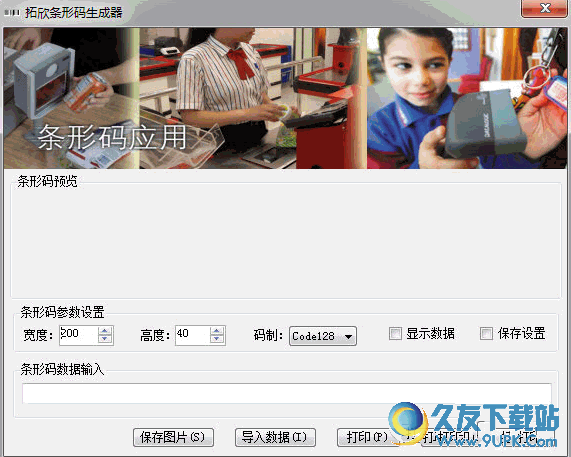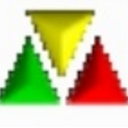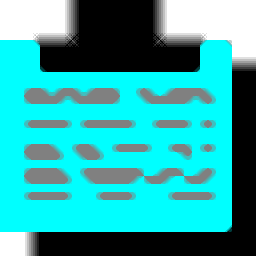批量启动助手(软件批量启动工具)是一款十分方便好用的软件批量启动的辅助工具。小编带来的这款批量启动助手功能强大,简单易用,使用后可以帮助用户轻松批量启动软件,非常方便实用。软件能够帮助用户一键启动多个应用程序,有效的提高了电脑的使用效率。软件非常适合开启电脑后需要打开一大堆程序的上班一族,简化软件启动流程,让工作更加轻松高效。有需要的朋友快来下载使用吧!
软件功能:
提供简单的快速启动功能,可快速启动需要的软件
支持拖放功能,可拖放程序添加规则
支持添加不同的应用或不同格式的文档
可自定义设置快捷键,快速打开对应的软件或文档
怎么关闭随系统开机自动启动的软件
win7系统关闭系统启动项的步骤:
一、关闭开机自启软件步骤
1.使用键盘组合键【Windows+R】,输入【msconfig】,点击确定
2.选择【启动】选项界面,点击【任务管理器】
在搜索栏里,输入“msconfig”,进入msconfig.exe 程序。也可以打开
3.选择我们想要关闭的开机启动软件,点击右下角【禁用】,关闭页面即可
4.可以重新启动电脑,我们会发现刚刚禁止开机自启的软件已经没有自启了
软件自身上面设置取消开机启动,比如QQ
把开始-所有程序-启动 里面所有启动项清空 删除
打开qq,点击左下角三条短横线的符号,选择“设置”
1、之所以会开机自动启动qq,就是因为“开机时自动启动qq”被选上了。我们只需要把“开机时自动启动qq”前面选框中的“√”去掉后,直接关闭设置即可。
2、下次开机qq将不会自动启动。
3、其他开机自动开启的软件,也打开后,在设置中找到类似的设置功能去取消它。
win10通过任务管理器设置
win10 系统右击电脑底部任务栏后选择“任务管理器”
选择“启动”
启动下能看到的项目都是开机自动开启的,如“微信和qq”(当然,如果通过起那么步骤在qq设置中,取消开机启动,这里将不会再出现qq)
点击下需要关闭开机自动启动的软件(小编以qq为例,点击qq 选中),再点击右下角的“禁用”
也可以直接右击需要关闭开机自动启动的软件(以微信为例),右击后,直接选择“禁用”
win10禁止开机启动项的方法二:使用Windows设置禁止开机启动项。
在win10电脑的“Windows设置”窗口,点击“应用”。
然后点击窗口左侧的“启动”。
如果应用过多,还能点击如图位置的“排序依据”,根据应用名称、状态、启动影响等元素对列表中的应用进行排序。
关闭列表右侧的按钮,就能够禁止该应用在开机的时候启动。